USBメモリーでセキュリティ対策を万全に
個人情報やビジネス文書など、USBメモリーに重要なファイルを入れて持ち運ぶ場合は細心の注意が必要です。ウイルス感染や情報漏えいなどの危険からデータを保護するために、USBメモリーとソフトウェアを組み合わせて、セキュリティを強化しましょう。レッスン19〜20ではファイルを暗号化してパスワードで保護したり、ウイルススキャンをUSBメモリーから実行してウイルスを駆除したりできるようにします。
0.ファイルの暗号化

0.ウイルススキャン
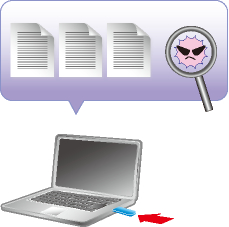
パソコンをすばやくメンテナンス
USBメモリーとソフトウェアを使ってパソコンのメンテナンスを行い、いつでも快適な状態で使用できるようにしましょう。レッスン21では、Windowsに標準で用意された機能よりも動作が軽く便利なソフトウェアで、パソコン内の不要なファイルを削除する方法を紹介します。不要ファイルの削除は、定期的に行うように習慣づけると、いつでも快適にパソコンを使うことができます。
古いパソコンからのデータ転送にも活用
古いパソコンから新しいパソコンにデータを引き継ぐとき、ファイルだけでなく、メールアカウントやお気に入りなど、さまざまな設定を含めて移行することは面倒だと思う方も多いのではないでしょうか。レッスン22では「Windows転送ツール」とUSBメモリーを利用して、Windows 7からWindows 8にデータを移行する方法を紹介します。
0.Windows転送ツールでスムーズにデータを移行
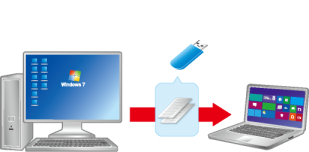
[ヒント]USBメモリーを外出先で使ったときはウイルスの感染に注意しよう
USBメモリーを外出先のパソコンで利用したときは、ウイルスの感染に細心の注意を払いましょう。特にネットカフェなど不特定多数の人がパソコンを利用する場所や、セキュリティ意識の低い環境で共有されているパソコンにUSBメモリーを接続したあとは、USBメモリー内のウイルススキャンを実行するとよいでしょう。
[ヒント]Windows転送ツールはWindows XPやWindows Vistaでも使える
Windows転送ツールは、標準ではWindows XPやWindowsVistaにはインストールされていません。ただし、USBメモリーにWindows転送ツールをインストールすれば、Windows XPやWindows Vistaからでも、アカウントごとにフォルダー、メール、お気に入りなどをまとめてWindows 8に移行できます。





